윈도우 11 시작 메뉴 최근에 추가된 앱 표시 항목 아이콘 추가 제거 삭제 순서 변경 설정하는 방법
윈도우 11 시작 메뉴는 작업 표시줄 중앙에 있습니다.
윈도우 11로 업그레이드되면서 최근 사항 프로그램 항목이 사라졌습니다.
그리고 시작메뉴 고정항목을 추가하거나 제거하는 기능이 생겼는데요.
방법을 알아보겠습니다.
1. 최근에 추가된 앱 표시
"윈도우 키 + i" 키를 눌러 Windows 설정 창을 실행합니다.
설정 창이 열리면 좌측 메뉴 중 [개인 설정]을 선택해 주세요
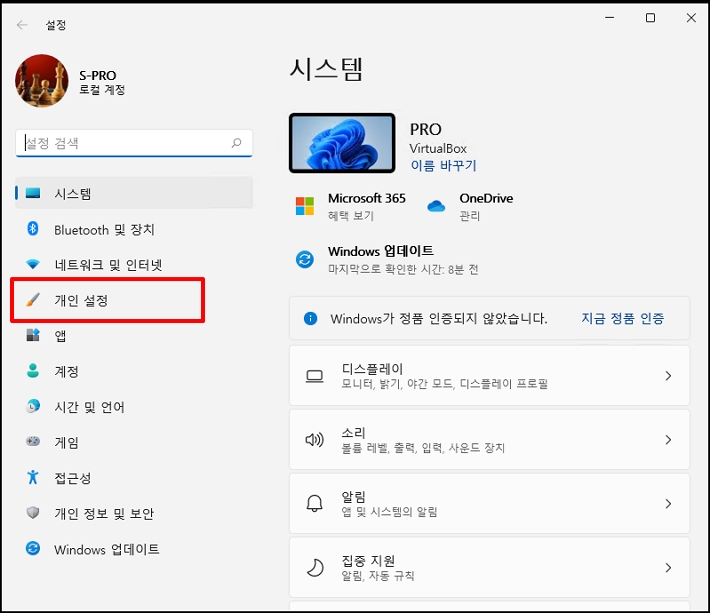
개인 설정 화면으로 이동하면 메뉴 중 [시작]을 선택합니다.

시작 화면에서 여러 레이아웃이 나오는데요.
[최근에 추가한 앱 표시], [가장 많이 사용하는 앱 표시 ], [시작 메뉴, 최근 목록 및 파일 탐색기에서 최근에 연 항목 표시]를
켜고 끌 수 있습니다.
전원 단추 옆에 표시되는 단추 추가를 위해 [폴더]를 선택합니다.
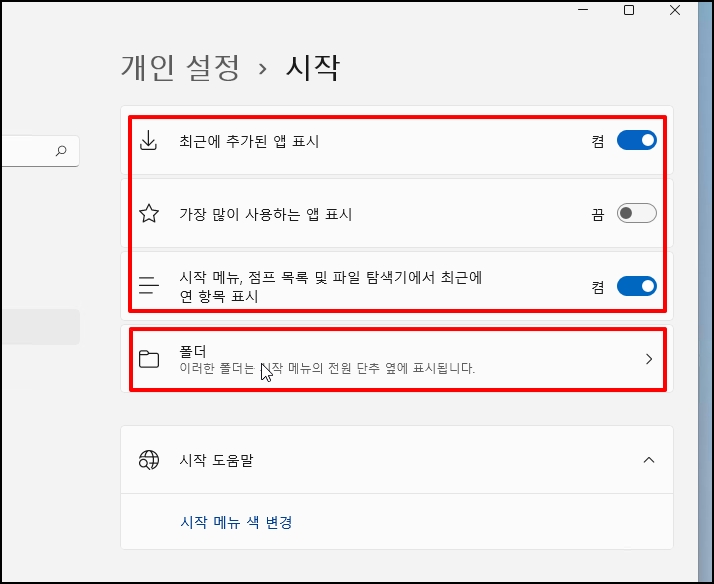
폴더 화면으로 이동하면 전원 버튼 옆에 설정, 파일 탐색기, 문서 등의 바로가기 버튼을 추가할 수 있습니다.

켬으로 설정된 버튼 들이 전원 버튼 옆에 추가 됩니다.
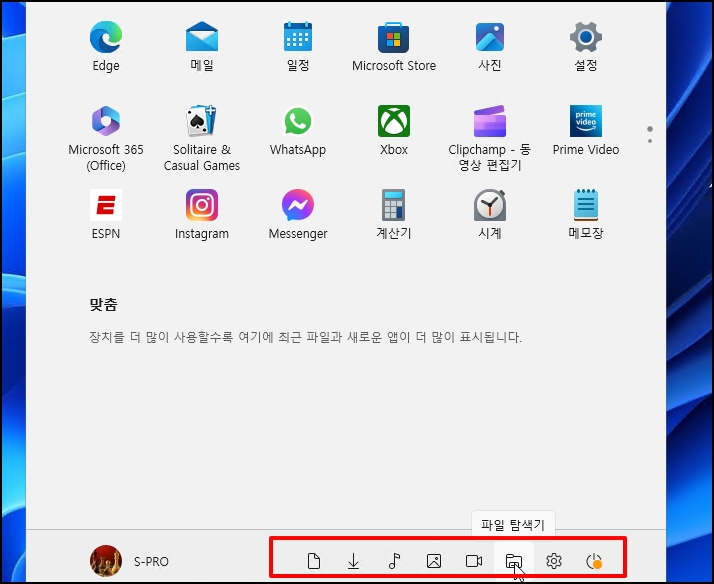
2. 윈도우 11 고정됨 항목 사용자 설정 변경
윈도우 시각화면 항목을 등록하거나 삭제해서 사용할 수 있습니다.
먼저 삭제를 알아보겠습니다.
시작 버튼을 누르고 시작 메뉴에서 삭제하려는 아이콘에 마우스 오른쪽 버튼을 클릭합니다 .
메뉴가 나오면 [시작 화면에서 제거]를 클릭해 주세요

해당 메뉴가 삭제되었습니다.

메뉴 추가 방법은 바탕화면에 있는 아이콘에서 마우스 오른쪽 버튼을 클릭합니다.
메뉴가 나오면 [시작 화면에 고정]을 선택해 주세요

[시작 화면에 고정] 메뉴를 선택한 뒤 다시 시작 버튼을 누르면
고정된 항목의 아이콘 마지막에 아이콘이 새로 추가 된 것을 확인할 수 있습니다.
추가된 아이콘이 많은 경우 페이지가 넘어가는데요
[고정됨] 항목 우측 점 3개의 메뉴를 선택하시면 다음 페이지로 이동합니다.

3. 아이콘 순서 변경
순서 변경은 아이콘을 드래그 앤드 드롭으로 위치를 변경할 수 있습니다.

윈도우 11 시작 메뉴 최근에 추가된 앱 표시 항목 아이콘 추가 제거 삭제 순서 변경 설정하는 방법을 알아보았습니다